Perfil
Edita tu perfil (o el de cualquier usuario) para añadir información y preferencias personales.

Admin >>> Usuarios >>> Perfil
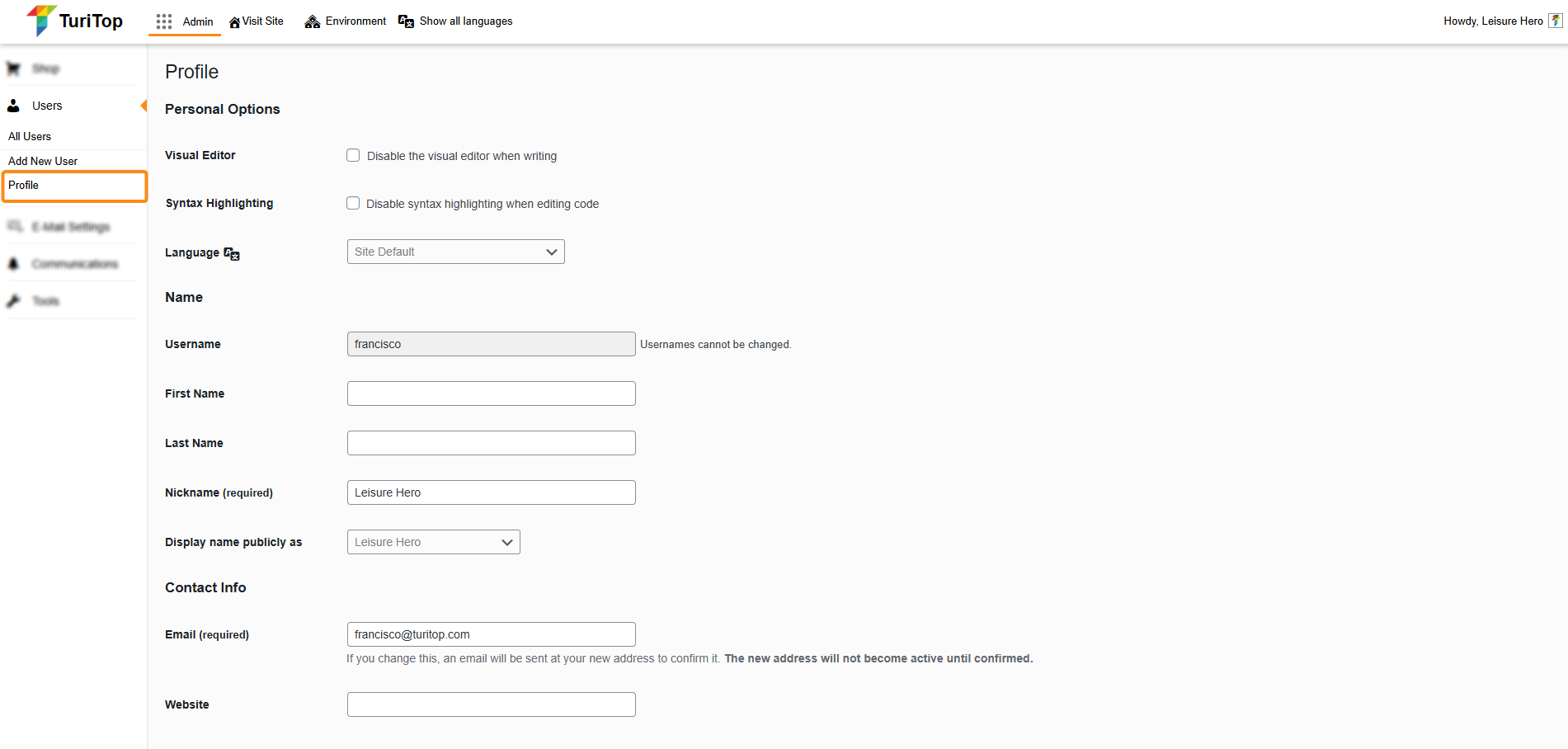

Dependiendo de tu rol (perfil), puede que no veas algunas de las siguientes secciones.
Opciones personales
Los primeros ajustes que puede configurar al editar tu Perfil son las Opciones personales. En esta sección puedes configurar:
- Editor visual: Marca esta casilla para desactivar el editor visual al escribir.
- Resaltado de sintaxis: Marca esta casilla para desactivar el resaltado de sintaxis al editar código.
- Idioma: Selecciona el idioma para mostrar su panel TuriTop. Puede elegir entre el idioma «predeterminado del sitio» o cualquiera de las docenas de idiomas disponibles.
Nombre
En esta sección, puedes comprobar y/o configurar los siguientes parámetros:
- Nombre de usuario: El nombre de usuario para iniciar sesión en el sistema (no se puede cambiar).
- Nombre: El nombre del usuario.
- Apellidos: El apellido del usuario.
- Alias: Este campo es obligatorio para la identificación del usuario.
- Mostrar este nombre públicamente: Este es el nombre que se muestra en el sitio, en los mensajes u otras secciones, para identificar al usuario. Puedes seleccionar en el menú desplegable entre los valores de los campos: Nombre de usuario, Nombre, Apellidos o Alias.
Información de contacto
La sección Información de contacto te permite establecer la dirección de correo electrónico y el sitio web de cada usuario.
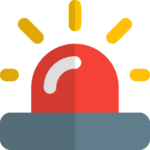
Ten en cuenta que el campo Correo electrónico es obligatorio y que, si lo cambias, se le enviará un correo electrónico a la nueva dirección para confirmarlo y la nueva dirección no estará activa hasta que se confirme.
Rank Math SEO
En esta sección, puedes personalizar algunos parámetros para el plugin Rank Math SEO, tales como:
- Tu nombre de usuario de Twitter.
- La URL de tu perfil de Facebook.
- URL de perfiles adicionales.
Acerca de ti
Puedes compartir un poco de información biográfica para completar tu perfil en la sección Acerca de ti. Esta información puede mostrarse cuando escribas una entrada en la sección del blog. También puedes editar tu foto de perfil a través de la plataforma Gravatar.
Gestión de la cuenta
En esta sección, puedes Establecer una nueva contraseña y salir de cualquier otra Sesión que puedas tener activa en otros dispositivos. Consulta este tutorial para saber cómo cambiar la contraseña de cualquier usuario.
Además, puede configurar Contraseñas de aplicación, que permiten la autenticación a través de sistemas no interactivos, como XML-RPC o la API REST, sin proporcionar su contraseña real.
Opciones de Stripe
Aquí puede configurar los ID de cliente de Stripe y comprobar los métodos de pago activos y los métodos de pago de prueba para el usuario.
Dirección de envío del cliente
Si estás editando el perfil de un cliente, en esta sección puede comprobar y modificar su dirección de facturación y de envío.

Utilice el botón Copiar de la dirección de facturación para rellenar automáticamente la dirección de envío a partir de los campos de facturación.
Detalles del afiliado
Si está editando el perfil de un Afiliado, en esta sección puede comprobar y modificar su Estado, Información adicional, Información de transferencia bancaria directa, Información de PayPal Pago en serie e Información de PayPal Pago en serie.
Por último, si está editando el perfil para un Cliente, puede asociar un afiliado ya registrado que recibirá comisiones permanentes de las compras de este cliente.

Consulta el tutorial para afiliados para obtener una guía completa sobre esta función (próximamente).

